
როგორ დავაკავშიროთ Bluetooth ყურსასმენები PS5-ს? PlayStation 5 (PS5) არის ერთ-ერთი ყველაზე პოპულარული კონსოლი სათამაშო სამყაროში და გთავაზობთ იმერსიულ გამოცდილებას, რომელიც დამატებით ავსებს ყურსასმენების გამოყენებას. Bluetooth ყურსასმენების PS5-თან დაკავშირებამ შეიძლება მნიშვნელოვნად გააუმჯობესოს თქვენი სათამაშო გამოცდილება, რაც საშუალებას მოგცემთ ისიამოვნოთ გარემომცველი ხმით და გქონდეთ სტრატეგიული საუბრები მეგობრებთან თქვენი თამაშების დროს.
მიუხედავად იმისა, რომ ყურსასმენების დაკავშირება შეიძლება რთული ჩანდესსინამდვილეში ეს საკმაოდ მარტივი პროცესია. და სწორედ ამიტომ დღეს ჩვენ ვსაუბრობთ იმაზე, თუ როგორ დავაკავშიროთ Bluetooth ყურსასმენები PS5-ს? ჩვენ გაგიძღვებით ეტაპობრივად, რათა ისიამოვნოთ თქვენი თამაშებით ხმის საუკეთესო ხარისხით. მოდით გადავიდეთ სტატიაზე ეჭვის მქონე მოთამაშეებისთვის.
შეამოწმეთ თქვენი Bluetooth ყურსასმენების თავსებადობა

კავშირის დაწყებამდე მნიშვნელოვანია დარწმუნდეთ, რომ თქვენი Bluetooth ყურსასმენები თავსებადია PS5-თან. კონსოლი მხარს უჭერს Bluetooth მოწყობილობებს, მაგრამ ყველა მოდელი არ იმუშავებს ოპტიმალურად. საერთოდ, ყურსასმენები, რომლებიც შექმნილია სპეციალურად თამაშებისთვის ან ისეთ ყურსასმენებს, რომლებსაც მოყვება USB dongle, როგორც წესი, აქვთ უკეთესი თავსებადობა. ასევე, შეამოწმეთ, რომ თქვენი ყურსასმენები დატენულია და მზადაა დასაწყვილებლად.
სანამ გააგრძელებთ ამ სტატიას, როგორ დავაკავშიროთ Bluetooth ყურსასმენები PS5-ს? გითხრათ, რომ Tecnobits ჩვენ გვაქვს სხვა საინტერესო გაკვეთილები თქვენთვის, როგორიცაა ეს შესახებ როგორ დავაკავშიროთ Discord PS5-ზე.
გაააქტიურეთ დაწყვილების რეჟიმი თქვენს ყურსასმენებზე

Bluetooth ყურსასმენების უმეტესობას აქვს დაწყვილების რეჟიმი, რომელიც უნდა გაააქტიუროთ PS5-თან დაკავშირებამდე. ეს პროცესი განსხვავდება თქვენი ყურსასმენების მწარმოებლისა და მოდელის მიხედვით, მაგრამ ზოგადად გულისხმობს კონკრეტული ღილაკის დაჭერას (ხშირად ჩართვის ღილაკი) სანამ LED ნათურა არ ციმციმდება. ზუსტი ინსტრუქციებისთვის იხილეთ თქვენი ჩაფხუტების გამოყენების სახელმძღვანელო. გთხოვთ, გაითვალისწინოთ, რომ ზოგიერთი ყურსასმენის გამორთვა დაწყვილების რეჟიმში შესვლამდე შეიძლება დაგჭირდეთ.
წვდომა PS5 პარამეტრებზე
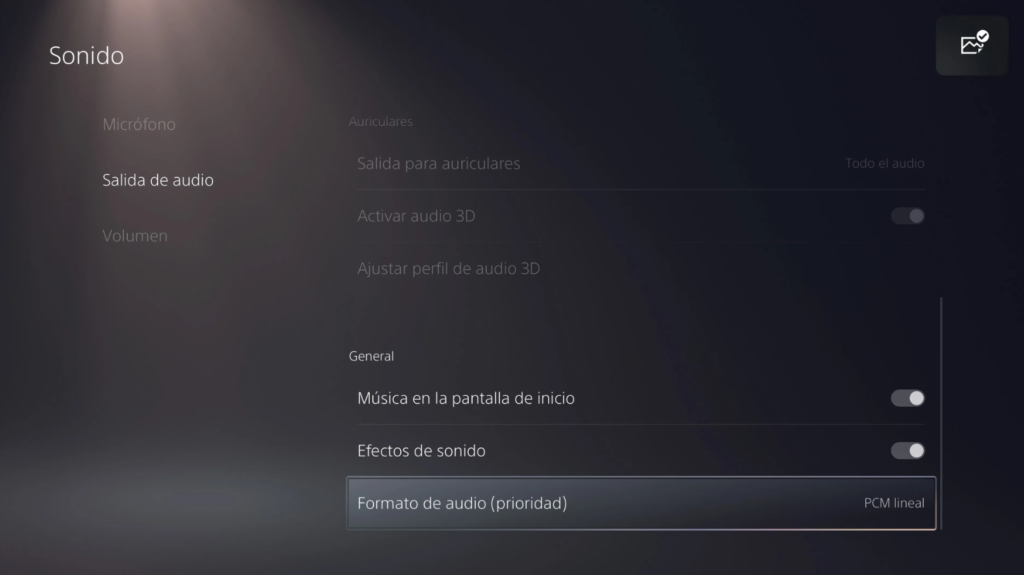
მას შემდეგ რაც გაააქტიურებთ დაწყვილების რეჟიმს თქვენს ყურსასმენზე, დროა გადახვიდეთ PS5-ზე. ჩართეთ კონსოლი და გადადით მთავარ მენიუში. იქიდან გადადით "პარამეტრების" ხატულაზე, რომელიც მდებარეობს მთავარი ეკრანის ზედა მარჯვენა მხარეს. მას შემდეგ რაც შიგნით შეხვალთ, მიჰყევით ამ ნაბიჯებს:
- ხმის არჩევა: მენიუში "პარამეტრები" მოძებნეთ "ხმა". მასზე დაწკაპუნებით გაიხსნება კონსოლის აუდიოსთან დაკავშირებული რამდენიმე ვარიანტი. აქ შეგიძლიათ გააკეთოთ ისეთი მნიშვნელოვანი პარამეტრები, როგორიცაა აუდიო გამომავალი და მიკროფონის ხმა.
- აირჩიეთ აუდიო გამომავალი: ხმის მენიუში აირჩიეთ "აუდიო გამომავალი" ვარიანტი. აქ შეგიძლიათ აირჩიოთ როგორ გსურთ ხმის გაგზავნა. ნაგულისხმევად, PS5 შეიძლება დაყენებული იყოს აუდიოს გასაგზავნად ტელევიზორის ან დაკავშირებული ხმის სისტემის მეშვეობით. ამის შესაცვლელად, დარწმუნდით, რომ შეცვალეთ გამომავალი „Bluetooth Audio Device“.
- დააწყვილეთ თქვენი Bluetooth ყურსასმენები: "აუდიო გამომავალი" პარამეტრის ქვეშ, თქვენ უნდა ნახოთ ხელმისაწვდომი მოწყობილობების სია. დარწმუნდით, რომ თქვენი ყურსასმენები დაწყვილების რეჟიმშია. თუ ისინი სწორად არის კონფიგურირებული, ისინი უნდა გამოჩნდნენ ამ სიაში.
აირჩიეთ თქვენი Bluetooth ყურსასმენები სიიდან და დაიწყეთ დაწყვილების პროცესი. თუ მოგეთხოვებათ პაროლი, სცადეთ „0000“ ან „1234“, რადგან ეს არის ჩვეულებრივი კოდები ბევრ Bluetooth მოწყობილობაში.. ყურსასმენების დაკავშირების შემდეგ, თქვენ უნდა მიიღოთ შეტყობინება ეკრანზე, რომელიც დაადასტურებს, რომ კავშირი წარმატებულია.
აგრძელებთ ამ სახელმძღვანელოს, თუ როგორ დააკავშიროთ Bluetooth ყურსასმენები PS5-ს? ჩვენ ვაგრძელებთ შემდეგ საბოლოო კორექტირებას: თქვენი ყურსასმენების დაკავშირების შემდეგ, მიზანშეწონილია, რომ შეცვალოთ თქვენი სათამაშო გამოცდილების ოპტიმიზაცია. დაბრუნდით "ხმა" განყოფილებაში პარამეტრების მენიუში და დაარეგულირეთ გამომავალი ხმა თქვენი პრეფერენციების მიხედვით. თქვენ ასევე შეგიძლიათ შეისწავლოთ „ხმის ბალანსი“, თუ გსურთ მოსმენის გამოცდილების შემდგომი პერსონალიზაცია. თუ თქვენს ყურსასმენებს აქვთ მიკროფონი და გსურთ მისი გამოყენება, დარწმუნდით, რომ ის ჩართულია აუდიოს პარამეტრებში. ეს შეიძლება გაკეთდეს იმავე "ხმის" განყოფილებიდან.
როგორ დავაკავშიროთ Bluetooth ყურსასმენები PS5-ს? პრობლემების მოგვარება

თუ Bluetooth ყურსასმენების დაკავშირებისას პრობლემები გაქვთ, შეგიძლიათ სცადოთ რამდენიმე რამ, მაგალითად reiniciar ambos dispositivos. ზოგჯერ უბრალო გადატვირთვამ შეიძლება გადაჭრას კავშირის პრობლემები. დარწმუნდით, რომ არ არის ჩარევა, თუ ახლოს არის სხვა Bluetooth მოწყობილობები, მათ შეიძლება ხელი შეუშალონ კავშირს. სცადეთ მათი დროებით გათიშვა. შეამოწმეთ ბატარეა, დარწმუნდით, რომ თქვენს ყურსასმენებს საკმარისი დატენვა აქვთ. თუ ბატარეა დაბალია, შეიძლება შეგექმნათ კავშირის ან აუდიოს ხარისხის პრობლემები. განაახლეთ firmware, დარწმუნდით, რომ ორივე PS5 და Bluetooth ყურსასმენებს აქვთ უახლესი პროგრამული უზრუნველყოფის განახლება.
ამ სტატიის დასასრულს, ჩვენ ხაზს ვუსვამთ, რომ Bluetooth ყურსასმენების PS5-თან დაკავშირება მარტივი და სწრაფი პროცესია. ამ ნაბიჯების მიყოლებით, თქვენ შეძლებთ ისიამოვნოთ ბევრად უფრო ჩაძირული და კომფორტული სათამაშო გამოცდილებით. არ დაგავიწყდეთ, რომ ხმის ხარისხის გარდა, გადამწყვეტი მნიშვნელობა აქვს ყურსასმენების ტარების კომფორტს ხანგრძლივი სათამაშო სესიების დროს. იმ შემთხვევაში, თუ ყველა ამ რჩევის მიღებით წარმატებას ვერ მიაღწევთ ან გაქვთ შეცდომები, გირჩევთ ეწვიოთ Playstation ტექნიკური მხარდაჭერა.
ვიმედოვნებთ, რომ ჩვენი რჩევები იმის შესახებ, თუ როგორ დააკავშიროთ Bluetooth ყურსასმენები PS5-თან, გამოგადგებათ? და ნუ დააყოვნებთ დაბრუნდით აქ, როდესაც სხვა შეკითხვები გაქვთ. ისიამოვნეთ ხელმისაწვდომობით, რომელსაც ტექნოლოგია გვაძლევს. მოამზადეთ ყურსასმენები, მიჰყევით ამ ინსტრუქციებს და ჩაეფლო თამაშების მომხიბლავ სამყაროში!
ბავშვობიდან გატაცებული იყო ტექნოლოგიებით. მე მიყვარს სექტორში სიახლეები და, უპირველეს ყოვლისა, კომუნიკაცია. სწორედ ამიტომ მე მრავალი წელია მიძღვნილი კომუნიკაციას ტექნოლოგიებისა და ვიდეო თამაშების ვებსაიტებზე. შეგიძლიათ მომძებნოთ, ვწერ Android-ზე, Windows-ზე, MacOS-ზე, iOS-ზე, Nintendo-ზე ან სხვა დაკავშირებულ თემაზე, რომელიც მახსენდება.